
Talaan ng mga Nilalaman:
- Hakbang 1: Buksan ang Discord App
- Hakbang 2: Pumili ng isang Discord Channel
- Hakbang 3: Piliin ang Chat Box
- Hakbang 4: Mag-type ng Back-tick
- Hakbang 5: I-type ang Tekstong Nais Mong Na-format
- Hakbang 6: Mag-type ng Ibang Back-tick sa Wakas ng Iyong Teksto
- Hakbang 7: Ipadala ang Teksto
- Hakbang 8: Mag-type ng Tatlong Mga Back-tick (Para sa Pag-format ng isang Block of Code)
- Hakbang 9: I-paste o I-type ang Teksto Sa Iyong Text Box
- Hakbang 10: Mag-type ng Isa pang Tatlong Mga Pag-back-tick sa Katapusan ng Teksto, Pagkatapos Ipadala ang Teksto
- May -akda John Day [email protected].
- Public 2024-01-30 13:12.
- Huling binago 2025-01-23 15:13.
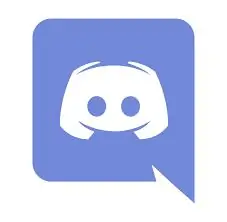
Ang hanay ng pagtuturo na ito ay para sa mga taong regular na nag-code at gumagamit din ng hindi pagtatalo na app.
Tuturuan ka nito kung paano magpadala ng teksto at pagkatapos ay mai-format ito sa anumang wikang pag-coding na gusto mo.
Hakbang 1: Buksan ang Discord App
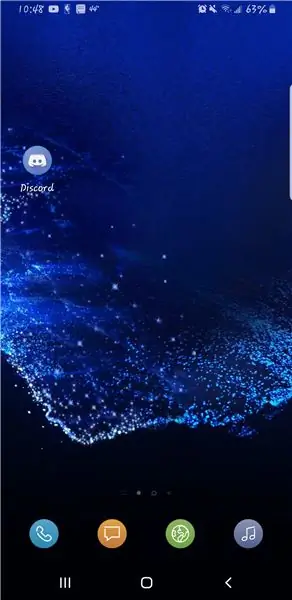
Buksan lamang ang discord app.
Hakbang 2: Pumili ng isang Discord Channel
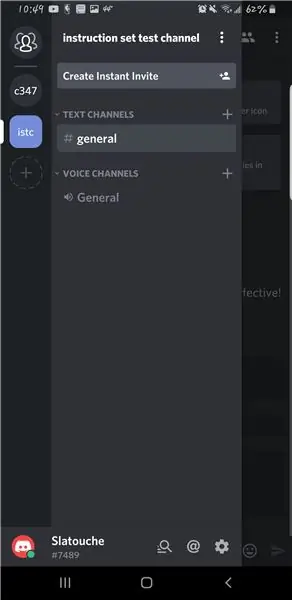
Piliin ang channel kung saan mo nais magpadala ng mensahe.
Hakbang 3: Piliin ang Chat Box
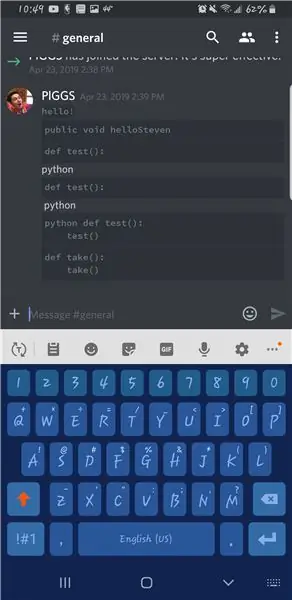
Piliin ang chat box upang buksan ang iyong keyboard at simulang mag-type.
Hakbang 4: Mag-type ng Back-tick
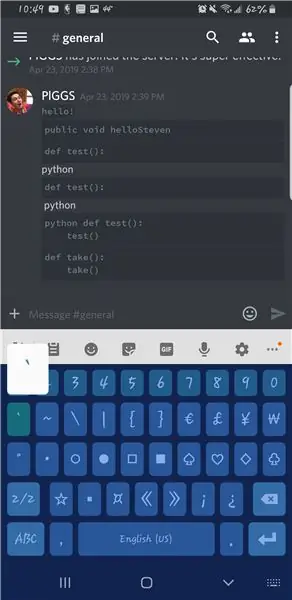
Ang pamamaraan ng pagta-type ng back-tick ay magkakaiba sa pagitan ng mga operating system at keyboard Kung nais mong mag-format ng isang bloke ng code, laktawan ang hakbang 8.
Babala: Ang paghahanap ng back-tick sa ilang keyboard ay maaaring mangailangan ng maraming mga pipiliing pindutan upang makarating sa tamang pahina.
Hakbang 5: I-type ang Tekstong Nais Mong Na-format
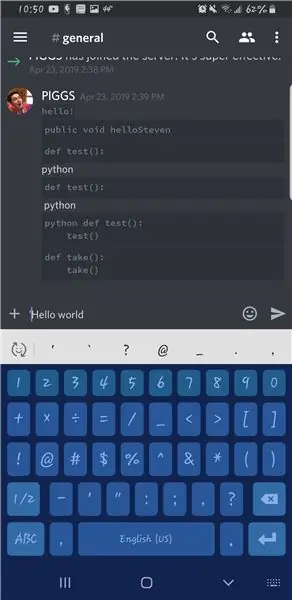
Ipasok ang teksto na iyong kuko-convert sa code sa paglaon.
Hakbang 6: Mag-type ng Ibang Back-tick sa Wakas ng Iyong Teksto
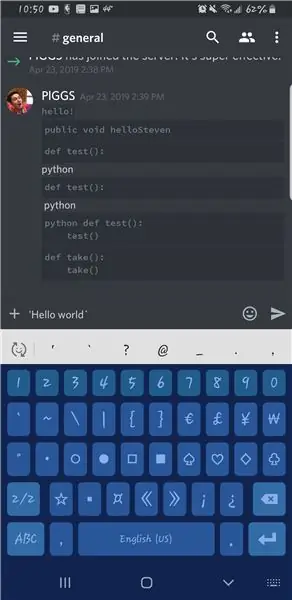
Matapos ipasok ang teksto, magdagdag ng back-tick sa pinakadulo.
Hakbang 7: Ipadala ang Teksto
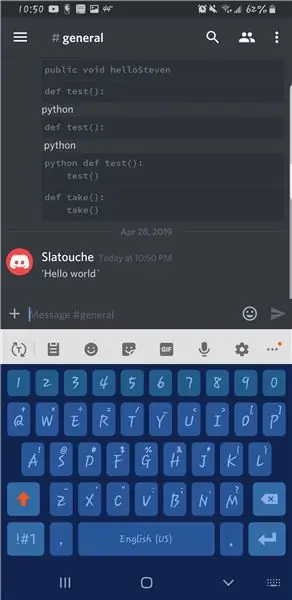
Piliin ang icon na ipadala.
Hakbang 8: Mag-type ng Tatlong Mga Back-tick (Para sa Pag-format ng isang Block of Code)
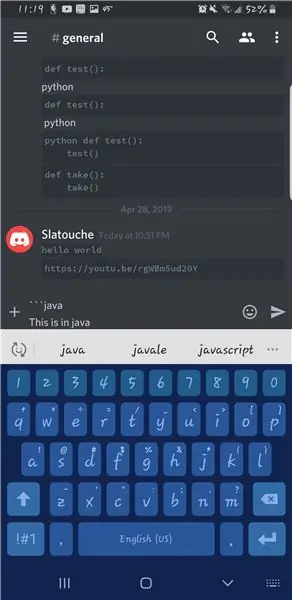
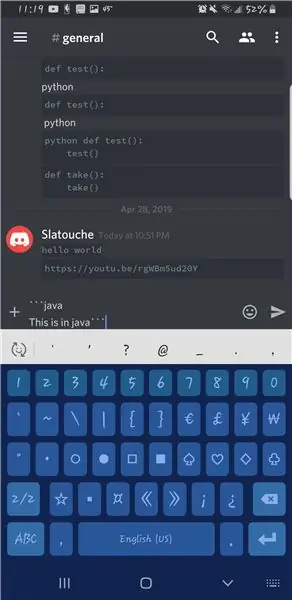
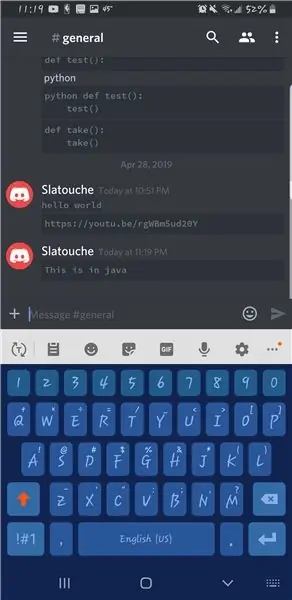
Kung nais mong magtakda ng isang tukoy na wika ng pag-coding, i-type ang pangalan ng wika ng pag-coding nang direkta pagkatapos mag-type sa tatlong mga back-tick, pagkatapos ay lumikha ng isang bagong linya.
Ang mga sumusunod na wika ng pag-coding ay gumagana sa Discord: markdown, ruby, python, perl, css, json, java, javascript, cpp (C ++), php.
Hakbang 9: I-paste o I-type ang Teksto Sa Iyong Text Box
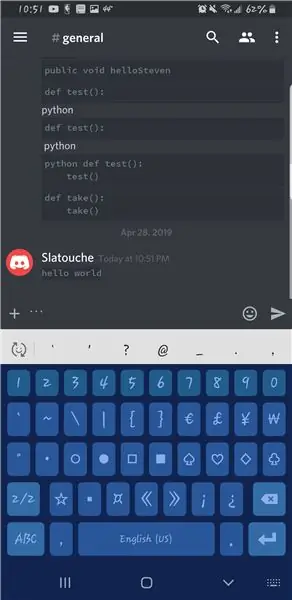
I-paste lamang (kung nakopya mo ang teksto) o manu-manong ipasok ang teksto.
Hakbang 10: Mag-type ng Isa pang Tatlong Mga Pag-back-tick sa Katapusan ng Teksto, Pagkatapos Ipadala ang Teksto
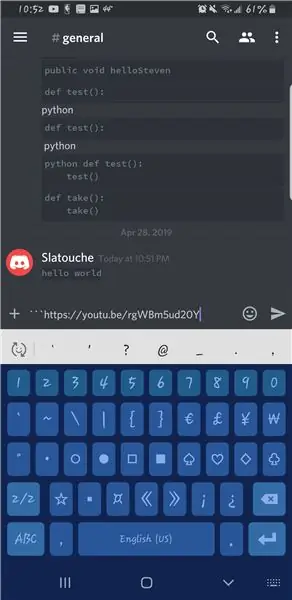
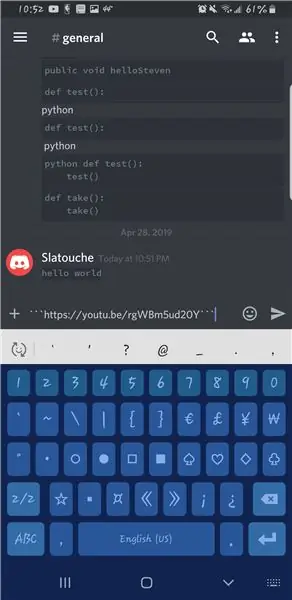
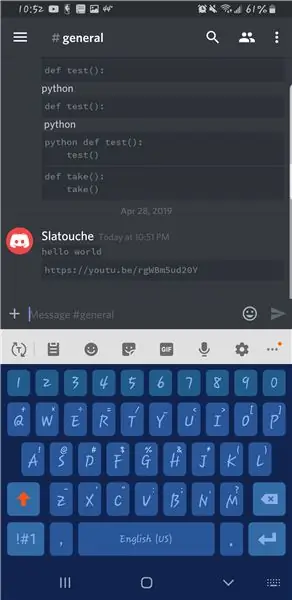
Salamat sa pagtingin sa aking mga tagubilin na nakatakda sa kung paano i-format ang code sa Discord app.
Nararamdaman ko na maraming mga tao sa computer science major ay mga manlalaro din, at ang Discord ay ang perpektong app para sa mga manlalaro
upang makipag-usap sa bawat isa Makatuwiran lamang na ang code ay dapat ding gamitin para sa komunikasyon sa pagitan ng mga computer science majors.
Maaari mong makita kung ang iyong teksto ay maayos na nai-format sa pamamagitan ng paghahambing nito sa teksto sa mga imahe. Magbabago ang font, at ang teksto ay mapapalibutan ng isang rektanggulo.
Inirerekumendang:
Paano Mag-Flash o Mag-Program ng ESP8266 SA Firmware sa pamamagitan ng Paggamit ng ESP8266 Flasher at Programmer, IOT Wifi Module: 6 Hakbang

Paano Mag-Flash o Mag-Program ng ESP8266 AT Firmware sa pamamagitan ng Paggamit ng ESP8266 Flasher at Programmer, IOT Wifi Module: Paglalarawan: Ang Modyul na ito ay isang USB adapter / programmer para sa mga module na ESP8266 ng uri ng ESP-01 o ESP-01S. Maginhawang nilagyan ito ng isang 2x4P 2.54mm babaeng header upang mai-plug ang ESP01. Din nito sinisira ang lahat ng mga pin ng ESP-01 sa pamamagitan ng isang 2x4P 2.54mm male h
Paano Mag-code at Mag-publish ng Matlab 2016b sa Word (Gabay sa Mga Nagsisimula): 4 na Hakbang

Paano Mag-code at Mag-publish ng Matlab 2016b sa Word (Gabay sa Mga Nagsisimula): Ang Matlab ay isang programa sa wika na may mahusay na pagganap na ginagamit upang makalkula ang mga teknikal na resulta. Ito ay may kakayahang pagsamahin ang mga visual, pagkalkula, at programa sa isang madaling gamitin na paraan. Sa program na ito, maaaring mag-publish ang gumagamit ng mga problema at solusyon
Paano Mag-download at Mag-install ng Arduino IDE ?: 8 Mga Hakbang

Paano Mag-download at Mag-install ng Arduino IDE?: Ang pag-download at Pag-install ng Arduino IDE ay napakadali. Ang Arduino IDE ay isang libreng software
Tutorial: Paano Mag-calibrate at Mag-interface ng Load Cell Sa Arduino UNO: 3 Mga Hakbang

Tutorial: Paano Mag-calibrate at Mag-interface ng Load Cell Sa Arduino UNO: Kumusta, ipapakita namin sa iyo ang tutorial: Paano i-calibrate at i-load ang cell ng interface o HX711 Balance Module na may Arduino UNO. Paglalarawan tungkol sa HX711 Balance Module: Ang module na ito ay gumagamit ng 24 high- katumpakan A / D converter. Ang chip na ito ay dinisenyo para sa high-pre
Paano Mag-record at Mag-download ng Iyong Pasadyang Ringtone: 7 Mga Hakbang

Paano Mag-record at Mag-download ng Iyong Pasadyang Ringtone: Kaya? Nais mong makakuha ng iyong sariling pasadyang ringtone, ha? Kaya, napunta ka sa tamang pahina ng Mga Makatuturo. Bago kami magsimula dapat kong ipaalala sa iyo na ito ay para sa mga aparato ng IOS (mga aparatong Apple tulad ng isang Ipad, Ipod, Iphone atbp.) At mga Mac computer (gagana sa anumang Mac, kahit
